Vizio televizori parasti darbojas labi gan programmatūras, gan aparatūras ziņā, un tāpēc es biju pārsteigts, kad manā Vizio televizorā, ko izmantoju lejasstāva viesistabā, sāka parādīties problēmas.
Šķiet, ka SmartCast OS nedarbojās pareizi un lēni reaģēja uz manu ievadi.
Tas arī netika ielādēts vairākas reizes, un man bija jārestartē televizors, lai atkal skatītos visu, ko mēģināju palaist.
Tā kā tas man kaitināja nervus, es nolēmu meklēt jebkādu risinājumu, kas varētu man palīdzēt novērst jebkuru SmartCast problēmu.
Šajā nolūkā es tiešsaistē apmeklēju Vizio atbalsta lapas, lai iegūtu plašāku informāciju, un izlasīju vairākas foruma ziņas, lai uzzinātu, kā citi ir risinājuši šo problēmu.
Pēc vairāku stundu padziļinātas izpētes es precīzi zināju, kas man jādara, lai novērstu mana Vizio TV SmartCast problēmas.
Šajā rakstā ir ietverts viss, ko es mēģināju veiksmīgi atjaunot savu televizoru normālā režīmā, lai jūs varētu izlabot Vizio TV SmartCast, kas nedarbojas dažu sekunžu laikā.
Lai labotu SmartCast, kas nedarbojas Vizio televizorā, atsvaidziniet lietotāja interfeisu, mainot valodu. Problēmas var rasties arī tad, ja jūsu internets nav pieejams, tāpēc pārbaudiet to.
Turpiniet lasīt, lai uzzinātu, kā atiestatīt Vizio televizoru un kā atsvaidzināt SmartCast lietotāja interfeisu.
Kāpēc SmartCast nedarbojas?


SmartCast, Vizio televizoru operētājsistēma, vairumā gadījumu darbojas bez aizķeršanās, taču, tāpat kā jebkura programmatūra, tā var saskarties ar savu kļūdu daļu.
Šīs kļūdas var būt saistītas ar atmiņu vai problēmām ar lietotnēm, kurās darbojas operētājsistēma.
To var izraisīt arī plankumains internets. Tā kā lielākajai daļai televizora funkciju ir nepieciešams internets, tas ir pamatots pieņēmums.
Retos gadījumos to var izraisīt arī aparatūras traucējumi, kas var izraisīt palēnināšanos, avārijas vai pat apturēt sistēmu no programmu palaišanas vai reaģēšanas uz ievadi no tālvadības pults.
Šīm problēmām ir savi labojumi, par kuriem mēs runāsim nākamajās sadaļās.
Tāpēc, ja šķiet, ka jūsu Vizio televizors ar SmartCast nedarbojas, turpiniet lasīt tālāk esošās sadaļas neatkarīgi no problēmas.
Pārbaudiet savu tīkla savienojumu
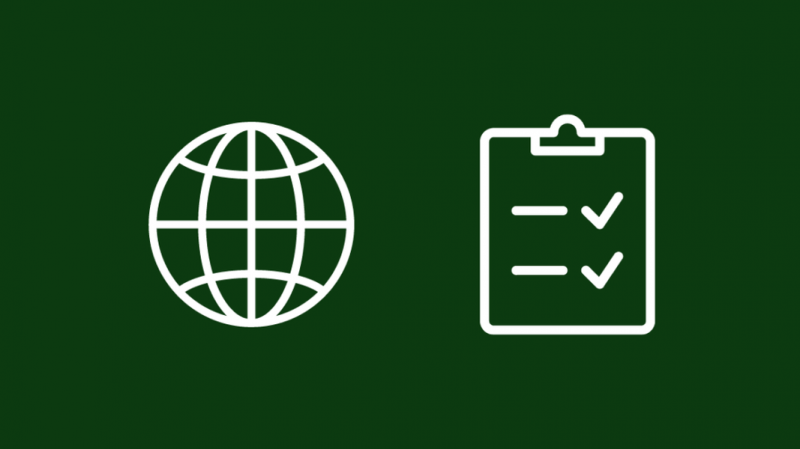
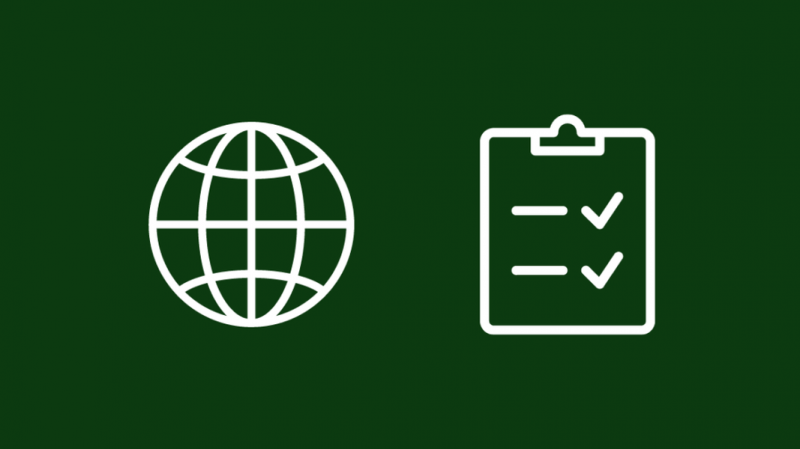
Ja jūsu tīkla savienojums, izmantojot Wi-Fi, nedarbojas, kā paredzēts, vai esat pazaudējis savienojumu ar savu interneta pakalpojumu sniedzēju, SmartCast nevarēs darboties pareizi un var avarēt no nekurienes. Jūs atradīsit arī citas apraides funkcijas, piemēram AirPlay nedarbojas kad tīkls nav savienots.
Dodieties uz savu maršrutētāju un pārbaudiet, vai internets darbojas labi. Gaismas ir galvenās lietas, kas jāmeklē.
Pārliecinieties, vai visas gaismas ir ieslēgtas vai mirgo, un tām nav brīdinājuma krāsas, piemēram, sarkanā, dzintara vai oranžā.
Varat arī pārbaudīt citas jums piederošās ierīces un noskaidrot, vai tajās varat piekļūt internetam.
Ja jūsu internets nedarbojas un nedarbojas, sazinieties ar savu interneta pakalpojumu sniedzēju, lai novērstu problēmu.
Atsvaidziniet SmartCast sākumlapu
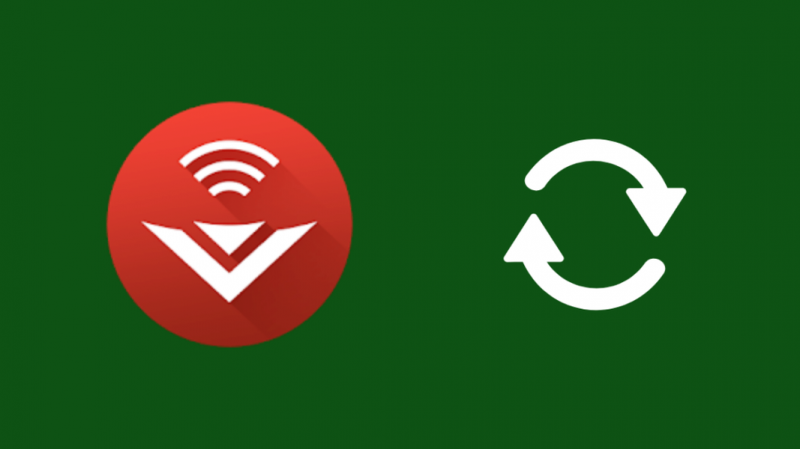
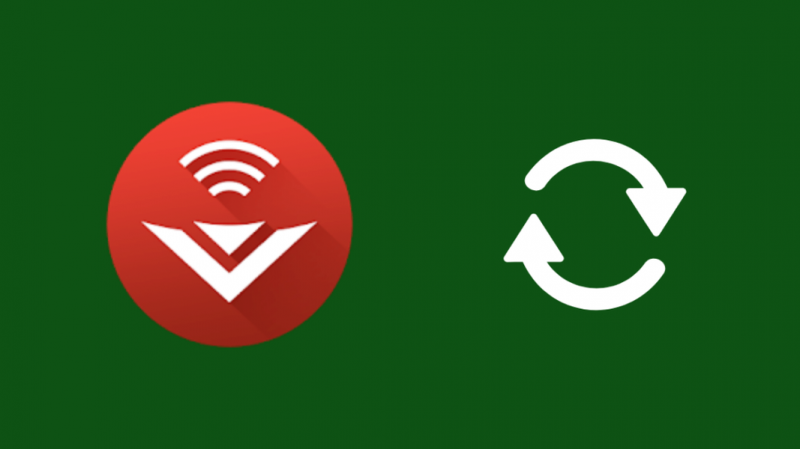
Lietotāja saskarnes problēmas var izraisīt arī SmartCast nedarbošanos pareizi.
Varat atsvaidzināt lietotāja interfeisu, taču tā nav metode, kurai iestatījumos ir īpašs ieraksts.
Lai atsvaidzinātu SmartCast:
- Pārslēdziet televizoru uz SmartCast ievadi.
- Atveriet televizora izvēlni.
- Dodieties uz Sistēmas izvēlne .
- Mainiet valodu uz kaut ko citu, vēlams spāņu vai franču valodu.
- Ļaujiet SmartCast ielādēt. Kad tas notiek, atkārtojiet iepriekš norādītās darbības, lai atkal iestatītu valodu uz angļu valodu.
Kad valoda atgriežas angļu valodā, pārbaudiet, vai visas SmartCast funkcijas darbojas, kā paredzēts.
Restartējiet Vizio TV
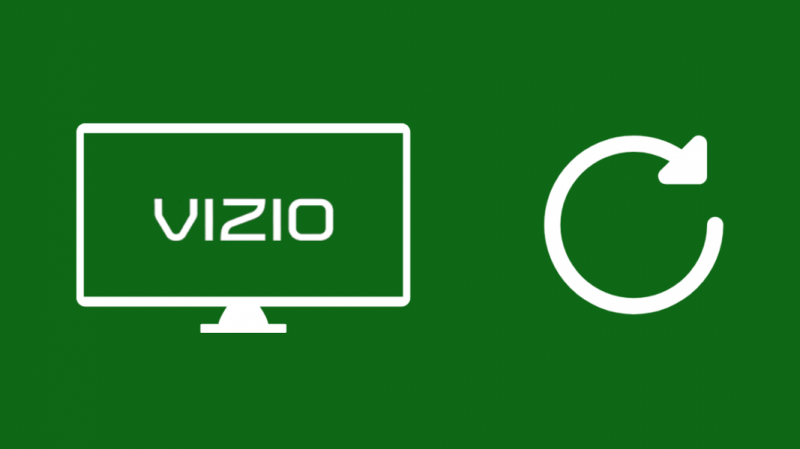
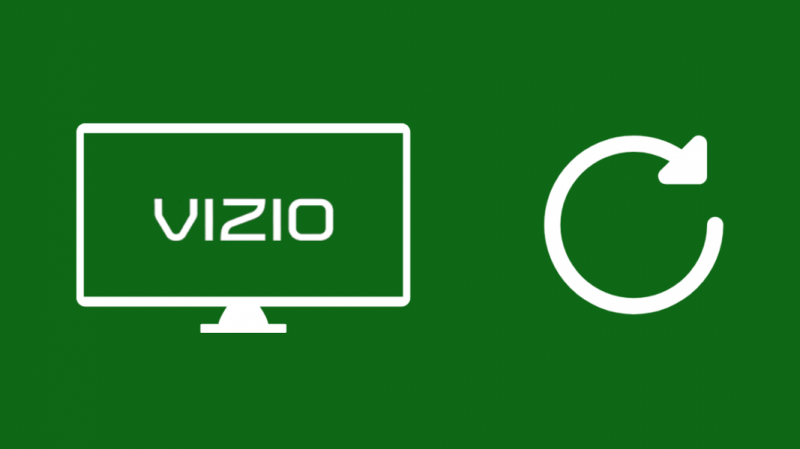
Ja SmartCast lietotāja interfeisa atsvaidzināšana neatrisina problēmas, varat mēģināt restartēt televizoru, lai redzētu, vai tas novērš problēmu.
Izmantojot tālvadības pults ieslēgšanas / izslēgšanas taustiņu, televizors netiks pilnībā izslēgts, un tas vienkārši tiks ieslēgts gaidstāves režīmā.
Jums būs pilnībā jārestartē televizors, un, lai to izdarītu, veiciet tālāk norādītās darbības.
- Izslēdziet televizoru ar tālvadības pulti.
- Atvienojiet televizoru no sienas kontaktligzdas.
- Pirms televizora atkārtotas pievienošanas jums būs jāgaida vismaz 30 sekundes.
- Atkal ieslēdziet televizoru.
Pēc tam, kad televizors ir ieslēgts, pārbaudiet, vai problēma, kas radusies ar SmartCast, ir atrisināta.
Ja tā nav, mēģiniet restartēt vēl dažas reizes, izpildot norādījumus.
Atiestatīt Vizio TV


Ja šķiet, ka restartēšana vai lietotāja interfeisa atsvaidzināšana neatrisina SmartCast problēmas, Vizio iesaka atiestatīt televizora rūpnīcas iestatījumus .
Atcerieties, ka visi iestatījumi, tostarp jebkura kalibrēšana, ko veicāt ar displeju un visām instalētajām lietotnēm, tiks noņemti.
Jūs arī tiksiet izrakstīts no visiem saviem kontiem, tāpēc pēc televizora atiestatīšanas noteikti vēlreiz piesakieties un instalējiet visas nepieciešamās lietotnes.
Lai atjaunotu Vizio TV rūpnīcas iestatījumus:
- Nospiediet televizora tālvadības pults pogu Izvēlne.
- Izvēlieties Atiestatīt un administrators .
- Iet uz Atiestatīt uz rūpnīcas iestatījumiem > Atiestatīt .
- Pagaidiet, līdz televizors tiek restartēts, un veiciet sākotnējo iestatīšanas procesu,
Pēc televizora iestatīšanas pārbaudiet, vai problēma, kas radusies ar SmartCast, ir novērsta.
Sazinieties ar Vizio


Ja neviens no iespējamiem risinājumiem, par kuriem es runāju, nedarbojas, lai atrisinātu jūsu problēmu ar SmartCast, nevilcinieties sazinieties ar Vizio klientu atbalsta dienestu .
Tiklīdz viņi uzzinās, kāds televizora modelis jums ir, viņi varēs jums labāk palīdzēt atrast darbojošos risinājumu.
Pēdējās domas
Izmēģiniet savienojot savu Vizio televizoru ar citu Wi-Fi tīklu , piemēram, tālruņa tīklājs, lai pārliecinātos, ka tā nav problēma ar jūsu Wi-Fi.
Televizorā palaidiet lietotni Iestatījumi un izmantojiet Wi-Fi iestatījumu, lai atrastu jauno Wi-Fi tīklu un izveidotu savienojumu ar to.
SmartCast problēmas var rasties arī tad, ja saskaraties ar a Vizio televizorā nav signāla kļūdas .
Šādos gadījumos pārliecinieties, vai izmantojat pareizo SmartCast ieeju vai ieeju, ar kuru ir pievienota jūsu ierīce.
Jums var patikt arī lasīšana
- Kā lejupielādēt lietotnes Vizio TV bez V pogas: vienkāršs ceļvedis
- Kā skatīties Discovery Plus Vizio TV: detalizēts ceļvedis
- Kā iegūt interneta pārlūkprogrammu Vizio TV: vienkāršs ceļvedis
- Tumšā ēna uz Vizio TV: problēmu novēršana dažu sekunžu laikā
- Kāpēc mana Vizio TV internets ir tik lēns?: Kā labot dažu minūšu laikā
bieži uzdotie jautājumi
Kā atiestatīt savu Vizio SmartCast?
Lai atiestatītu Vizio SmartCast, mainiet valodu uz spāņu vai franču valodu.
Kad izmaiņas ir pabeigtas, atjaunojiet valodu uz angļu valodu.
Kā Vizio televizorā ieslēgt SmartCast?
Lai piekļūtu SmartCast Tv ieejai, nospiediet IN taustiņu uz Vizio TV tālvadības pults.
Varat palaist programmas un piekļūt lielākajai daļai viedo funkciju, izmantojot SmartCast ievadi.
Kā atjaunot SmartCast parastajā televizorā?
Lai savā SmartCast televizorā pārslēgtos atpakaļ uz parasto TV, nospiediet ievades pogu un atlasiet HDMI portu, kuram esat pievienojis kabeļtelevīzijas televizora pierīci.
Apstipriniet izvēli, lai pārslēgtu ievades.
Vai Vizio var izveidot savienojumu ar 5 GHz?
Daži Vizio televizori var izveidot savienojumu ar 5 GHz Wi-Fi tīkliem, un vienkāršākais veids, kā uzzināt, vai jūsu televizors to var, ir pāriet uz televizora Wi-Fi iestatījumiem.
Ja tur redzat savu 5 GHz Wi-Fi tīklu, televizoru var izveidot savienojumu ar 5 GHz.
